1.简述
上三期已经完成IC EDA环境的搭建,并成功运行vcs+verdi的仿真工程,后面将整个EDA环境分享出来后,有很多朋友反馈了一些问题,现在集中处理一下,顺便补充一些内容。
2.License许可月底到期
以前保存的文件比较乱,有多个版本license生成器,这次使用的license生成器有些问题,导致IC Tools的许可这个月底过期,这里重新分享一个license生成器,应该许可到2030年。目前我已经重新生成,没有提示许可即将过期的Warning。已经下载使用我的EDA环境,麻烦看我第三期的文章,重新生成一下许可:
搭建属于自己的数字IC EDA环境(三):Centos7安装EDA(vcs2018、verdi2018等)IC工具以及脚本运行第一个工程
最新的许可生成器,关注我的公众号:芯王国,后台回复:“IC许可生成器”获得下载连接;
重新许可的EDA环境我也已经上传,关注我的公众号:芯王国,后台回复:“EDA虚拟机”获得下载连接;
3.License许可无效
下载EDA环境,第一次使用Vmware打开是会提示如下信息,这里选择“我已移动该需虚拟机”,如果选择“我已复制该需虚拟机”,Vmware会重新分配一个mac地址,导致我们的license许可失效。我们选择前者就不会出现问题。
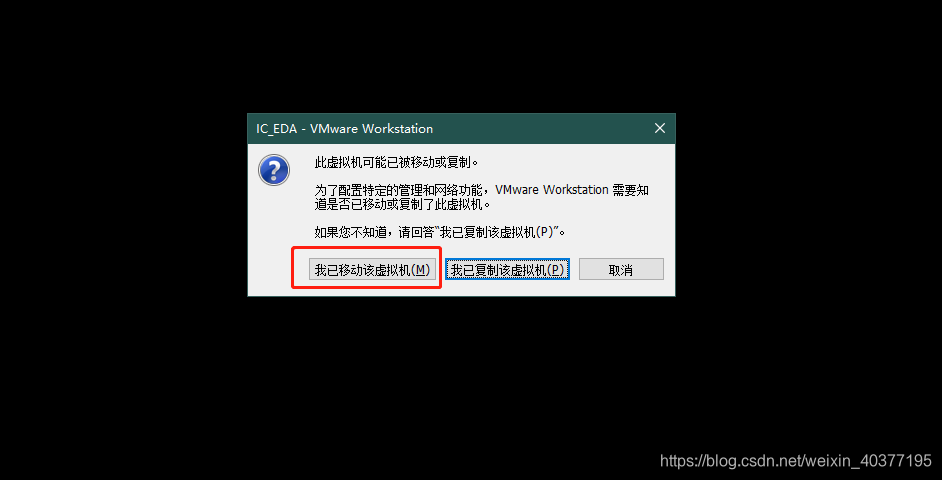
4.已安装vivado2019.1
在安装IC EDA的时候,我就已经安装vivado,安装过程很简单,所以就没有写出来。在home目录下,打开“.bashrc”这个环境文件,在里面添加下面命令就可以使用了。
source /home/Xilinx/Vivado/2019.1/settings64.sh
在Terminal 下面命令就可以启动vivado的Gui界面。“&”表示后台打开,这样不会占用当前的Terminal。
vivado&

欢迎关注我的公众号:芯王国,有更多的FPGA&数字IC的技术分享,还可以获取开源FPGA项目!
